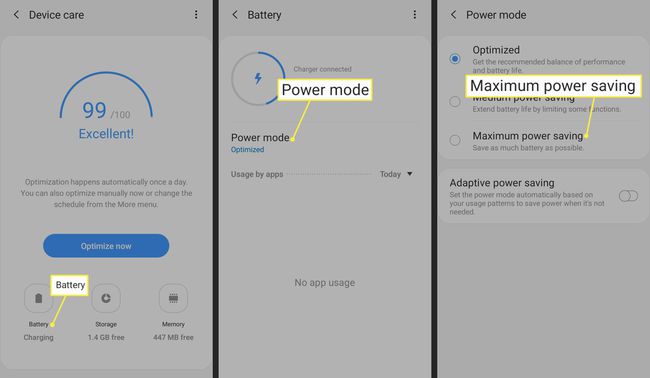Ako zastaviť spúšťanie aplikácií na pozadí v systéme Android
Čo vedieť
- Ísť do nastavenie > aplikácie, vyberte aplikáciu, ktorú chcete zastaviť, a potom klepnite na Vynutene zastavenie.
- Ak nechcete, aby sa aplikácia po reštartovaní telefónu znova spustila, klepnite na Odinštalovať zbaviť sa aplikácie natrvalo.
- Ak chcete vidieť, aké aplikácie bežia na pozadí a aké zdroje spotrebúvajú, prejdite na stránku nastavenie > Možnosti vývojára > Bežecké služby.
Tento článok vysvetľuje, ako zastaviť spúšťanie aplikácií na pozadí v systéme Android. Pokyny platia pre Android 7 a vyšší.
Ako zastaviť spúšťanie aplikácií na pozadí v systéme Android
Tu je postup, ako zabiť aplikácie na pozadí v systéme Android:
Rozhranie nastavení sa môže líšiť v závislosti od výrobcu vášho telefónu a vašej verzie Androidu, ale mali by byť k dispozícii rovnaké možnosti.
Ísť do nastavenie > aplikácie.
-
Vyberte aplikáciu, ktorú chcete zastaviť, a potom klepnite na Vynutene zastavenie.
Ak zvolíte možnosť Vynútiť zastavenie aplikácie, zastaví sa počas vašej aktuálnej relácie Androidu. Keď však reštartujete telefón, aplikácia sa znova spustí. Ak sa chcete aplikácie natrvalo zbaviť, vyberte
Odinštalovať.
Aplikácia vymaže problémy s batériou alebo pamäťou iba do reštartovania telefónu. Všetky aplikácie, ktoré sa spustia pri spustení, sa reštartujú a môžu spôsobiť rovnaké problémy. Odinštalujte všetky aplikácie, ktoré príliš nepoužívate, čo pomôže trvalo vyriešiť problémy s batériou alebo pamäťou.
Ako aplikácie na pozadí ovplyvňujú vašu batériu Androidu
Vaše zariadenie so systémom Android je vybavené na spustenie viacerých aplikácií na pozadí. Ak je aplikácia napísaná profesionálnym programátorom, nespôsobí žiadne problémy so spotrebou batérie alebo pamäte. Keď totiž aplikácia beží na pozadí, spotrebováva len malú časť batérie zariadenia (vo forme využitia pamäte alebo času procesora). Niektoré aplikácie využívajú viac alebo menej v závislosti od toho, o akú aplikáciu ide.
Jedným z bežných dôvodov, prečo sa batéria vášho zariadenia Android môže príliš rýchlo vybiť, je príliš veľa spustených aplikácií. Aplikácie, ktoré máte spustené na pozadí, môžete zobraziť klepnutím na štvorcovú navigačnú ikonu v pravom dolnom rohu displeja Android.
Majte na pamäti, že v rámci aplikácií môže byť viacero okien, napríklad viacero kariet v mobilnom prehliadači Google Chrome. Každý z nich môže potenciálne spotrebovať zdroje.
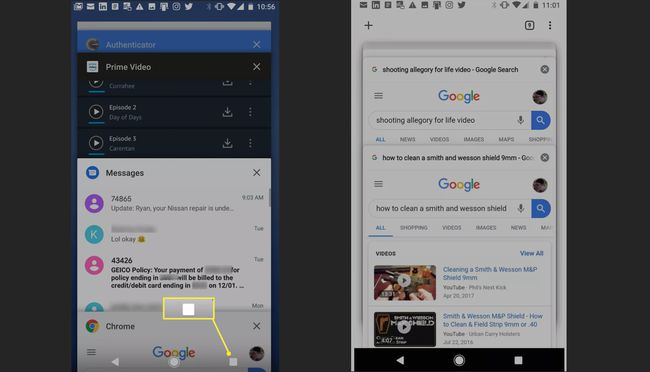
Je ich veľa zle napísané aplikácie na Google Playa keď ich nainštalujete do telefónu, môžu spotrebovať viac energie batérie, procesora alebo pamäte, než by mali. Ak ste si časom nainštalovali veľa aplikácií, na ktoré ste zabudli, vašu pamäť Androidu, batériu a procesor by mohlo zaťažiť nadmerné zaťaženie nekvalitne napísanými aplikáciami pre Android na pozadí.
Pozrite si, ktoré aplikácie sú spustené na pozadí v systéme Android
Najlepší spôsob, ako zmierniť záťaž na systémové prostriedky vášho Androidu a predĺžiť výdrž batérie je zabezpečiť, aby boli na pozadí spustené iba tie aplikácie, ktoré chcete spustiť.
Existuje niekoľko spôsobov, ako zistiť, ktoré aplikácie sú spustené na pozadí a spotrebúvajú zdroje vášho Androidu.
-
Ísť do nastavenie, potom prejdite nadol a vyhľadajte Možnosti vývojára. Ak v ponuke nastavení nevidíte Možnosti vývojára, prejdite nadol a vyberte O telefóne > Informácie o softvéri. Potom klepnite na Číslo zostavy sedemkrát. Toto umožní Možnosti vývojára v ponuke Nastavenia.

Klepnite Možnosti vývojára.
-
Klepnite Bežecké služby. Zobrazuje aplikácie, ktoré sú momentálne spustené na vašom Androide, koľko pamäte RAM spotrebúvajú a ako dlho bežia.
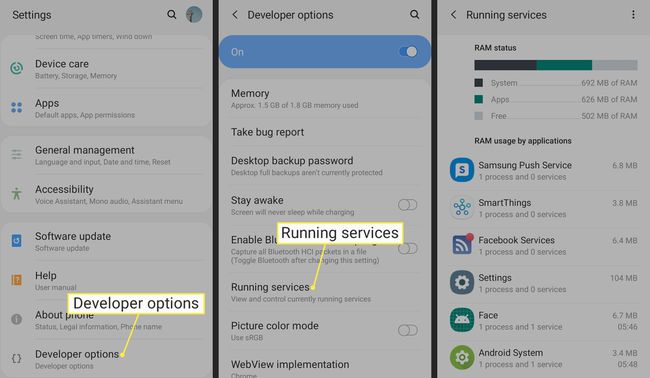
-
Ak chcete zobraziť aplikácie spotrebúvajúce energiu batérie, prejdite na nastavenie > Starostlivosť o zariadenie > Batéria > Využitie batérie.
Pri vykonávaní nasledujúcich krokov vyhľadajte a zvážte zatvorenie všetkých aplikácií, ktoré:
- Spotrebúvajú nadmernú pamäť alebo energiu batérie a nie sú optimalizované.
- Zabudli ste alebo ste neočakávali, že uvidíte beh na pozadí.
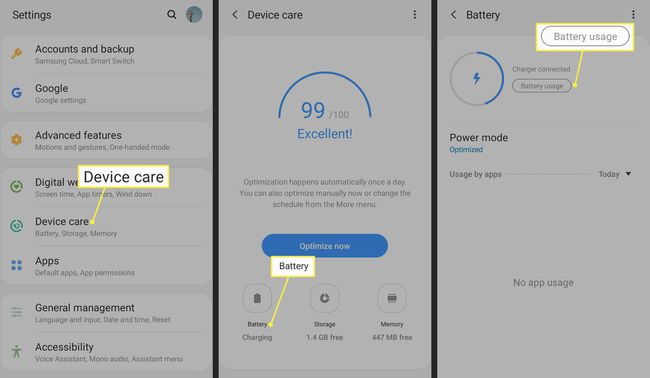
-
Ak chcete prepnúť telefón do režimu šetrenia batérie, prejdite na Starostlivosť o zariadenie > Batéria > Režim napájania a vyberte Stredná úspora energie alebo Maximálna úspora energie. Ten vám umožní prístup len k minimálnym požadovaným funkciám vášho telefónu.